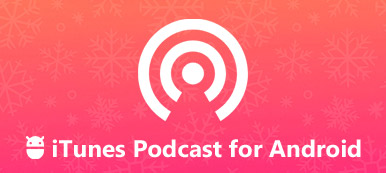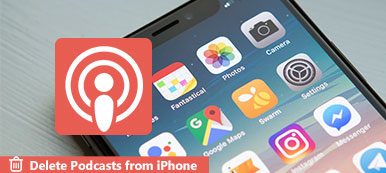Kitleleriniz için iTunes'a Podcast'ler nasıl yüklenir? iTunes, geniş bir Podcast kanalları ve izleyici koleksiyonuna sahiptir. Özel Podcast'leri yükleyip gönderdikten sonra, iTunes kanalından trafik çekeceksiniz. Podcast dinleyicilerinin yaklaşık üçte ikisi, en sevdikleri podcast'leri takip etmek ve ses dosyaları indirmek için iTunes'a erişir.

Podcast'leri iTunes'a göndermenin en iyi yöntemleri nelerdir? Makale, dosyaları yüklemek için 3 uygulamasını sık sık paylaşıyor. Dahası, nihai kılavuz ayrıca Podcast'lerin gereklilikleri hakkında daha fazla bilgi paylaşmakta ve sık sorulan sorular için sorun gidermektedir. Şimdi ihtiyacınız olan bilgiyi almak için makaleyi okuyun.
- Bölüm 1: Podcast Nasıl Doğrudan iTunes'a Yüklenir
- Bölüm 2: Nasıl SoundCloud ile iTunes'a Podcast Gönderilir
- Bölüm 3: Nasıl iPhone Aktarımıyla iTunes'a Podcast Eklenir
Bölüm 1: Podcast Nasıl Doğrudan iTunes'a Yüklenir
Bazı podcast'leri iTunes'a yüklemek ve ses dosyalarını izleyicilerinize dağıtmak için önceden iTunes için Podcast'in gereksinimleri hakkında daha fazla bilgi edinmelisiniz. Bir podcast'in dinleyici için nasıl hazır hale getirileceğini ve bir ana bilgisayara nasıl gönderileceğini kontrol edin.
- 1. HTML5 ve CSS3'i destekleyen en son web tarayıcısını yükleyin.
- 2. İTunes Podcast Connect'te oturum açmak için bir Apple Kimliği oluşturun.
- 3. Resim, resim olarak 1400 x 1400 pikselden daha az veya 3000 x 3000 pikselden daha büyük olmamalıdır. JPEG veya PNG olarak kaydedilmelidir.
- 4. Barındırma platformu, HTTP Head isteklerini yerine getirebilmelidir.
- 5. İTunes Podcast Connect bu tür ses dosyalarını yayınlayamadığından podcast'ler parola korumalı olmamalıdır.
İTunes'a Podcast Nasıl Yüklenir
İçeriği düzenlemek ve düzenlemek, ID3 etiketleri eklemek, bazı şov notları yazmak, bazı müzik talimatları ve podcast'e daha çekici dosyalar eklemek için bir podcast oluşturmak önemlidir.
Podcast'leri iTunes'a ekleyebilir, ancak iTunes'u barındıramazsınız, bu nedenle bölümünüz için bir RSS yayını oluşturmak için PodBean gibi bir barındırma platformuna ihtiyacınız vardır. Podcasting barındırma platformundan RSS yayını URL'sini bulun ve kopyalayın.

Web tarayıcınızdan iTunes Podcast Connect'e erişin ve Apple Kimliğinizle ve parolanızla oturum açın. Eğer sahip değilseniz, bir tane oluşturun. Bir sonraki sayfayı açmak için sol köşedeki "Artı" düğmesini tıklayın. RSS beslemesi URL'sini kopyalayıp kutuya yapıştırın ve RSS beslemesi adresinizi doğrulamak için "Doğrula" düğmesini tıklayın.

Feed doğrulamanız başarılı olduysa, gönderme sayfasına yönlendirileceksiniz. Ayrıntıları kontrol edin ve her şeyin tam olarak istediğiniz gibi olduğundan emin olun. Ardından, podcast'i iTunes'a yüklemek için sağ üst köşedeki "Gönder" düğmesini tıklayın. Dosya incelemeden sonra hazır olacaktır.
Bölüm 2: Nasıl SoundCloud ile iTunes'a Podcast Gönderilir
Çevrimiçi favori müzik ve ses içeriğini dinleyebileceğiniz SoundCloud ile benzer olabilirsiniz. Aynı zamanda iTunes'a podcast yüklemek için bir barındırma platformudur. Yönteme gelince, RSS beslemenizi manuel olarak ayarlamanıza gerek yoktur.
1. AdımHerhangi bir tarayıcıdan SoundCloud'a gidin ve hesabınıza giriş yapın. Ayarlar sayfasına erişin ve resmi ve diğer gerekli bilgileri yükleyin.
2. Adım"İçerik" sekmesine basın ve podcast'iniz için RSS besleme adresini bulabilirsiniz. Ardından formu doldurun ve RSS Beslemesini hatırlayın.
3. AdımBundan sonra podcast'inizi ve detayları yükleyin. Ayrıca, "Parçayı Düzenle" seçeneğine tıklayarak mevcut parçayı düzenlemenize izin verilir.
4. AdımArdından, podcast'i iTunes Podcast Connect'e gönderin ve yükleyin. Podcast'inizin incelenmesi ve onaylanması birkaç gün alacaktır.

Podcast Doğrulama Hatası ile İlgili Sorunlar
1. Kötü RSS besleme URL'si. Adresinizi W3C Feed Validation Service ile kontrol etmelisiniz.
2. Yanlış sanat eseri. Podcast'inizle iTunes'a yüklediğiniz görüntünün gereksinimi karşılaması gerekir. Aksi takdirde, hatayı alırsınız.
3. Podcast telif hakkı ile korunmaktadır. iTunes, ciddi telif hakkı düzenlemeleri uygular, bu nedenle orijinal ses içeriğini iTunes'a yüklemeniz daha iyi olur.
Bölüm 3: Nasıl iPhone Aktarımıyla iTunes'a Podcast Eklenir
Podcast'i iTunes'a yüklemek için en kolay yöntem nedir? İPhone / bilgisayarda geniş bir podcast koleksiyonunuz olduğunda, Apeaksoft iPhone Aktarımı iPhone ve bilgisayardan iTunes'a orijinal kalitede podcast ekleyebiliyor. Ayrıca, iTunes'a podcast'i yüklemeden önce ID3 bilgisini düzenleyebilirsiniz.
- Tek bir tıklamayla iPhone ve bilgisayardan Podcast'leri iTunes'a yükleyin.
- Podcast'ler için ID3 bilgilerini, iTunes'a yüklemeden önce düzenleyin.
- İPhone ve iTunes içindeki podcast'lerin çalma listelerini kolayca yönetin.
- Podcast'leri PC / iTunes / başka bir iTunes arasında senkronize edin ve yönetin.
İPhone Aktarımı Üzerine iTunes'a Podcast Nasıl Eklenir?
İPhone Transfer'i yükledikten sonra, bilgisayarınızda programı başlatın. Podcast'leri iTunes'a yüklemek için iTunes için bir hesabınız olduğundan emin olun. İPhone'u bilgisayara orijinalle bağladığınızda, iPhone'u otomatik olarak tanıyacaktır.

Podcast'leri bulmak için sol kenar çubuğundaki Müzik sekmesine gidin. İçerikleri dinlemek için podcast'i tıklayabilir veya ID3 bilgilerini düzenlemek ve hatta iPhone'unuzdaki bu podcast'lerin çalma listesini yönetmek için öğeyi sağ tıklayabilirsiniz. İTunes'a yüklemek istediğiniz podcast'leri seçin.

Podcast'leri iTunes arşivine yüklemek için "PC'ye Aktar" seçeneğini tıklayın ve "iTunes'a Aktar" ı seçin. Çoklu iş parçacığı teknolojisi ile aynı anda birden fazla podcast'i iTunes ile senkronize eder. Dahası, podcast'leri yüklemek ve süreci hızlandırmak için fiziksel bağlantı kullanır.

Ayrıca, podcast'leri iPhone'dan bilgisayarınızdaki bir klasöre de aktarabilirsiniz. Bundan sonra podcast'leri yukarıdaki işlem olarak yönetebilir ve iTunes'a yükleyebilirsiniz. Podcast'leri farklı cihazlar arasında yönetmek ve aktarmak için mükemmel bir yöntemdir.
Sonuç
Makalede, iTunes'a podcast'lerin nasıl yükleneceği ile ilgili 3 kolay yöntemler paylaşılıyor. Bunları doğrudan yüklemeniz gerekebilir, SoundCloud veya iPhone Transfer, podcast'lerinizi geniş bir kitleye dağıtmak için ayrıntılı işlemler alabilirsiniz. Bir podcaster olmaya hazırsanız, podcast'ler için bu platformu ve kısıtlamaları anlamalısınız. Podcast'leri iTunes'a göndermenin yanı sıra, Apeaksoft iPhone Transfer ayrıca ID3 Bilgilerini düzenlemenizi ve çalma listesini kolaylıkla yönetmenizi sağlar. İTunes'a podcast içeriği ekleme hakkında başka bir sorunuz varsa, makalede daha fazla yorum paylaşabilirsiniz.